Kako namestiti OS X Mountain Lion na osebni računalnik [Vodnik za Hackintosh]
Maci in osebni računalniki že dolgo tekmujejo med seboj in precej veliko uporabnikov vzporedno poganja OS X in Windows. Če bi radi videli, kakšen je občutek pri uporabi računalnika Mac (in morda ste popolnoma navdušeni nad slikami, ki prihajajo iz Nasinih nadzorna soba z več računalniki Mac), vendar niste razpoloženi za nakup pravega, Hackintosh je prava stvar za vas poskusi. Čeprav je to nekoliko težaven podvig, je mogoče zagnati najnovejšo različico OS X, tj. Mountain Lion, na vašem računalniku, če imate prave naprave strojne opreme. V primeru, da vaša strojna oprema ni združljiva, boste zelo verjetno morali nakupovati nove. Z ustrezno strojno opremo je ustvarjanje lastnega Hackintosha preprosto. Ta priročnik podrobno opisuje postopek za zagon Mac OS X Mountain Lion na običajnem računalniku. Preizkusi so bili izvedeni na HP ProBook 4530s. Strojna oprema ni bila spremenjena. Potrebovali boste pogon USB z 8 GB prostora za shranjevanje in prijatelja, ki ima v lasti Mac.
Spoznajte svojo strojno opremo
Apple je zelo natančen glede strojne opreme, na kateri lahko deluje njegov OS, in ne bo vsak računalnik združljiv. Preden lahko preverite združljivost, morate najprej poznati imena in modele različnih komponent strojne opreme, ki so nameščene v vašem računalniku. Obstajata dva načina za iskanje informacij; lahko zgrabite izvijač, odprete ohišje računalnika in dobesedno pogledate notranjost. Številke modela morajo biti berljive na komponentah. Enostavno lahko odstranite in vstavite predmete, kot so grafična kartica in drugi čipi. Za razliko od računalnikov Mac, v osebnih računalnikih nič ni spajkano na matično ploščo, vendar je verjetno, da boste v tem procesu izgubili nekaj vijakov. Drugi in veliko lažji način bi bila uporaba Speccy, napredno sistemsko informacijsko orodje ki vam lahko pove, kaj teče pod pokrovom.
Združljivost strojne opreme
Ko veste, katera strojna oprema se izvaja na vašem računalniku, morate preveriti združljivost. Vaša glavna skrb bo sistemska matična plošča. Gonilniki, ki jih potrebujete za zagon vseh komponent, ko se Mountain Lion zažene, bodo odvisni od vaše matične plošče. Ustvariti boste morali račun na tonymax86 da dobim voznike. Ko ste prijavljeni, pojdite na Viri>DSDT. Iz Izberite svojo matično ploščo spustni meni, preverite, ali je vaša matična plošča navedena. Če je, boste lahko prenesli njegovo datoteko DSDT. Izberite ustrezen vnos glede na številko modela in blagovno znamko ter ga prenesite.

Ko prenesete DSDT za matično ploščo vašega računalnika (to bo ena datoteka), odložite datoteko za kasnejšo uporabo. Ko zaženete Mountain Lion, ga boste morali kopirati v svoj Hackintosh. Za prenosnike ni podprtih veliko število matičnih plošč, vendar je podprto razumno število matičnih plošč Intel in ASUS. Če vaše matične plošče ni na seznamu, dobite kratek konec palice in edina možnost sta nakup nove matične plošče ali nakup in sestavljanje novega računalnika.
Medtem ko ste tukaj in ob predpostavki, da je bila vaša matična plošča podprta, pojdite na Viri>Prenosi in prenesite Unibeast za Mountain Lion in Multibeast. Unibeast je zagonski nalagalnik, ki ga boste morali namestiti za Mac OS X Mountain Lion in nato zagnati Mac OS X na vašem računalniku, medtem ko je Multibeast celovit pripomoček cutomization za hackintosh, ki vam omogoča svobodo izbire gonilnikov, kritičnih ktextov, EasyBeast (trajni zagonski nalagalnik Mac OS X) in še več.
Pridobivanje namestitvenega programa Mountain Lion
Ta del je lahko nekoliko zapleten; kar potrebujete je prijatelja ali sodelavca, ki že ima Mac in upravlja Mountain Lion. Pomagalo bi, če bi omenjeni prijatelj ali sodelavec rad delil in ima razumno mero zaupanja v vaše tehnološke spretnosti. Kar potrebujete od svojega prijatelja, je namestitveni program Mountain Lion. Namestitveni program je datoteka, ki se prenese, ko je Mountain Lion kupljen v Mac App Store. Najbolje je, da prosite prijatelja, da naredi kopijo te datoteke, preden namesti in nadgradi svoj OS, sicer jo bo treba znova prenesti. Prepričajte se, da se ime datoteke ne spremeni, ko kopirate datoteko z ene lokacije na drugo.
Priprava vašega USB pogona za Unibeast
Nato morate pripraviti pogon USB. Priključite ga v Mac in pojdite na Aplikacije> Pripomočki in zagon Pripomoček za disk. Na levi boste videli svoj USB pogon, izberite ga (prepričajte se, da niste izbrali Mac HD). Na levi je pet zavihkov; izberite Particija zavihek. Iz Postavitev particije izberite spustni meni 1 particija, in iz Format spustni meni, izberite Mac OS Extended (v dnevniku). To je bistveno za zagon v OS X.

Nato kliknite na Opcije gumb na dnu Postavitev particije stolpec in na plošči, ki se odpre, izberite Glavni zagonski zapis. To je potrebno za ustvarjanje zagonskega USB-ja za osebne računalnike. Preden kliknete V redu, se prepričajte Format je nastavljena Mac OS Extended (Journaled). Zdaj svojemu USB pogonu dajte ustrezno ime in pritisnite Uporabi, da formatirate pogon.
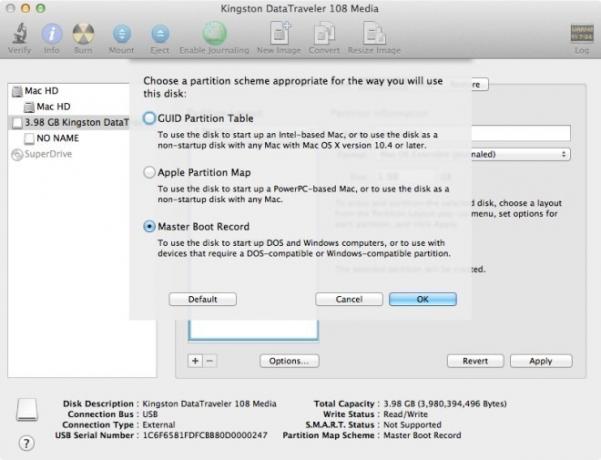
Nato kopirajte namestitveni program Mac OS X Mountain v Aplikacije mapo in nato zaženite Unibeast (to ste prej prenesli s tonymacx86). UniBeast bo v veliki meri poskrbel za celoten proces. Med namestitvijo boste imeli dve možnosti Vrsta namestitve; Podpora za stare USB in Podpora za prenosni računalnik. Preverite Podpora za prenosni računalnik če nameščate na prenosni računalnik in Podpora za zapuščeno če imate procesor Intel in je številka modela trimestna, (Speccy bi vam moral tukaj pomagati, če niste prepričani o natančni številki modela).

Brez panike, če traja predolgo ustvarjanje zagonskega USB-pogona z namestitvenim programom Mac OS X Mountain Lion. Ko je namestitev končana, je vaše delo z računalnikom Mac končano in lahko se vrnete na svoj računalnik, ki bo kmalu postal Hackintosh.
Konfiguriranje vašega računalnika
Vklopite računalnik in vstopite v BIOS tako, da pritisnete DEL, F2, F10 ali drugo sistemsko rezervirano tipko; Gumb, ki vam omogoča odpiranje BIOS-a, se razlikuje od sistema do sistema, vendar je priročno prikazan za delček sekunde, ko vklopite računalnik. Tukaj morate narediti dve spremembi; morate nastaviti prvo prioriteto zagona na USB Device in nastaviti krmilnik pogona na način AHCI. Običajno so nastavljeni na IDE, vendar OS X tega ne podpira. Shranite te spremembe, priključite USB, ki ste ga ustvarili, in znova zaženite sistem.
Zagon Mac OS X Mountain Lion na vašem računalniku
Ko vklopite računalnik, se bo zagnal z USB-ja in vaš zaslon bi moral prikazati vse zagonske pogone (particije trdega diska) in zagonski pogon USB (vsebuje namestitveni program za Mac OS X). Izberite zagonski pogon namestitvenega programa Mountain Lion, da začnete postopek namestitve.
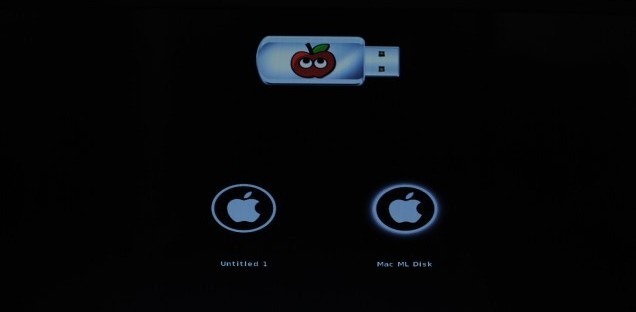
Izberite namestitveni program za začetek namestitve in prikazal se bo naslednji zaslon. Ne pritisnite Nadaljuj, ker vaš trdi disk še ni pripravljen za namestitev OS X. Namesto tega pojdite na Pripomočki v menijski vrstici in izberite Disk Utility.
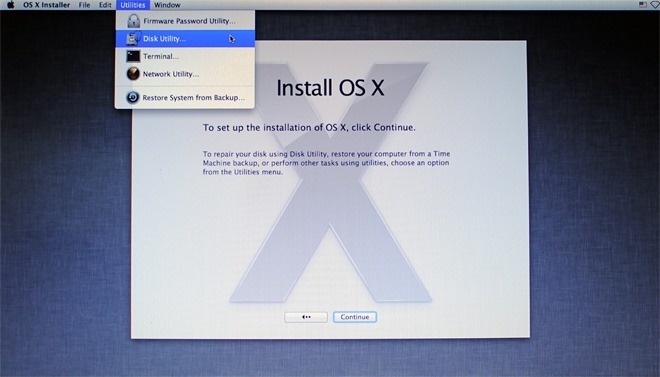
To je isti pripomoček za disk, ki ste ga uporabili na Macu, ko ste pripravljali pogon USB. Izberite trdi disk vašega računalnika in pojdite na Particija zavihek. Tukaj izberite 1 particija iz Partition Layout, nastavite Format na Mac OS Extended (Journaled) in nato pritisnite Možnosti, da izberete Tabela particij GUID na plošči, ki se odpre. Ko končate, pritisnite Uporabi, da pripravite trdi disk za Mac OS X Mountain Lion.
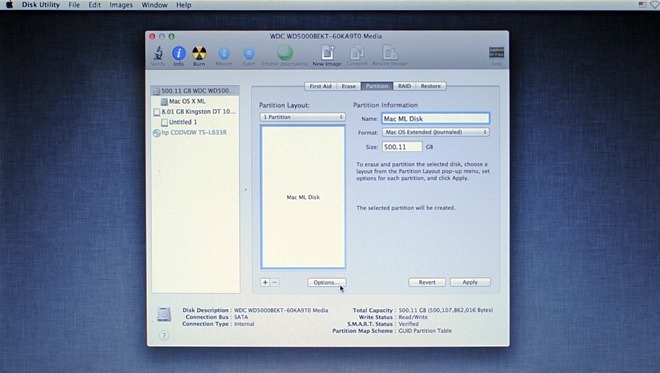
Ko končate, se boste vrnili v namestitveni program Mountain Lion in na novo formatirani trdi disk se bo pojavil kot disk, ki je na voljo za namestitev OS. Izberite in kliknite Namesti. Namestitev lahko traja do 30 minut in med postopkom boste morali narediti malo. Ko je namestitev končana, nastavite svoj Mac (jezik, Apple ID itd.).
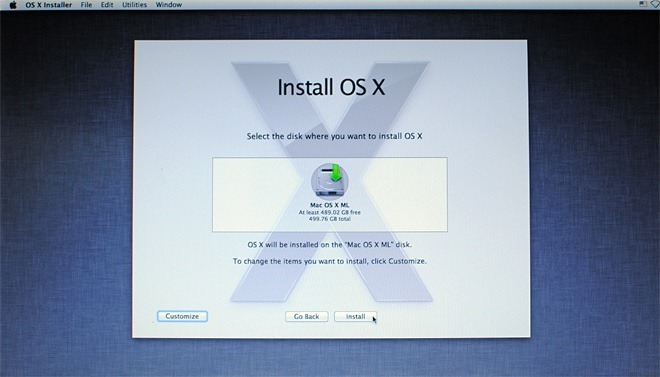
Zdaj bi morali videti značilno ozadje galaksije, Dock in menijsko vrstico. Uspešno ste namestili Mountain Lion.
OS še ne bo popolnoma funkcionalen; potrebuješ voznike. Se spomnite datoteke DSDT in prej omenjenega pripomočka Multibeast? Tukaj pridejo. Postavite datoteko DSDT na namizje (v Mountain Lion) in zaženite Multibeast. Med Vrsta namestitve korak, boste dobili veliko število možnosti za preverjanje. Ti bodo našteli komponente strojne opreme, kot so kartica Wi-Fi, grafična kartica itd. Na vrhu boste videli možnost Uporabniška namestitev DSDT da bi morali preveriti. To bo omogočilo, da se vaš sistem zažene neposredno s trdega diska. Previdno izberite, katere dodatne gonilnike želite namestiti, in nadaljujte z namestitvijo. Ko je namestitev končana, je vaš Hackintosh končan in pripravljen za uporabo. Uživajte!
Iskanje
Zadnje Objave
Pridružite se Applovemu različici Beta programa in se povežite z Mavericks Builds
Za izdajami Apple je vedno obstajala določena enigma. Mogoče je, da...
OS X Mavericks: sprostitev z novimi funkcijami in spremembami [Pregled]
To je bil za leto Apple zelo naporen čas. Izdali so novo generacijo...
Vaš vodnik za odklepanje moči iskanja v središču pozornosti v OS X
Vsak OS, ki je vreden soli, bo imel iskalno vrstico, saj je v tem d...



![OS X Mavericks: sprostitev z novimi funkcijami in spremembami [Pregled]](/f/4e1d799b78dd665ba9fe529c620c5f5b.jpg?width=680&height=100)
